Sony HDR-PJ50E Users guide [bg]

Щракнете
Упътване за видеокамера
HDR-CX360E/CX360VE/PJ10E/
PJ30E/PJ30VE/PJ50E/PJ50VE/XR160E
Съдържание Насладете се на полезни функции Азбучен указател
2011 Sony Corporation 4-271-165-12(1)
BG
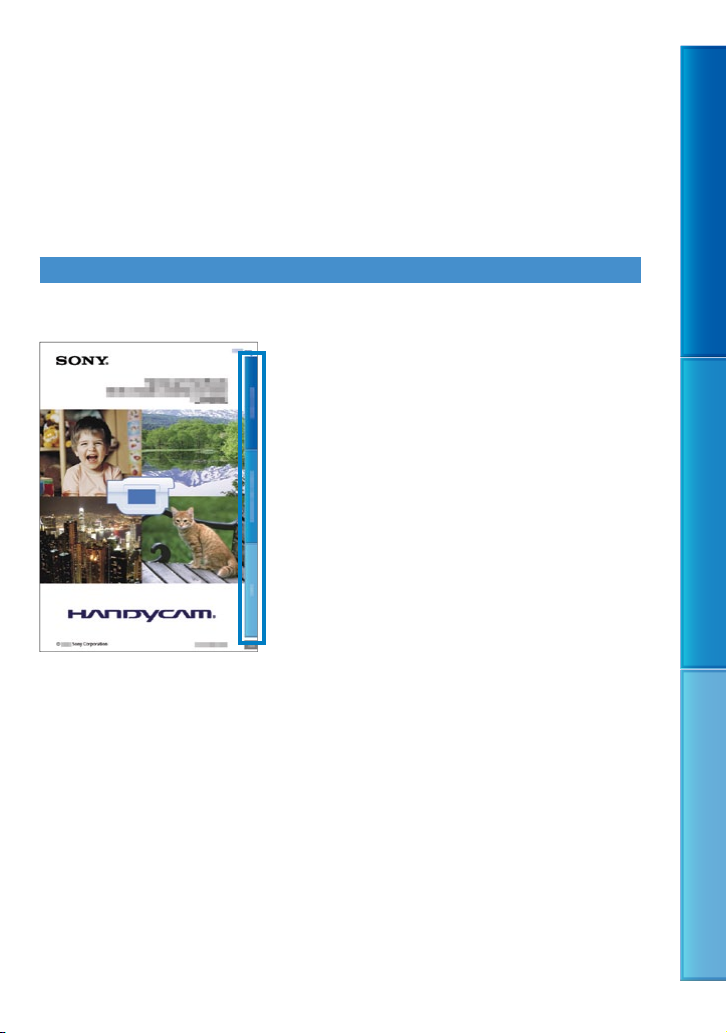
Използване на ръководството Упътване за видеокамера
В това упътване ще намерите пълната информация, която касае използването на тази
видеокамера. Прочетете Упътване за видеокамера, както и книжката Ръководство за
употреба (отделно ръководство). Можете да откриете информацията за използването
на вашата видеокамера при свързването й към компютър в книжката Ръководство за
употреба, както и в помощния файл “PMB Help”, приложен към софтуера “PMB (Picture
Motion Browser)”.
Бързо търсене на информация
Щракнете върху раздела, указан в дясната страна на страницата, за да се запознаете с
подробности от съответната област.
Щракнете тук.
Съдържание Насладете се на полезни функции Азбучен указател
ˎ Можете да търсите опция по ключова дума, като използвате Adobe Reader. Вижте помощния
файл на софтуера Adobe Reader за съвети относно начина на използването му.
ˎ Можете да разпечатате ръководството Упътване за видеокамерата.
BG
2

Първо прочетете това
Приложени артикули
Цифрите в скоби показват броя на
приложените артикули.
Променливотоков адаптер (1)
Захранващ кабел (1)
Компонентен А/V кабел (1)
Свързващ A/V кабел (1)
USB поддържащ кабел (1)
Прикрепете този кабел към вградения
USB кабел на видеокамерата (стр. 15), ако
вграденият кабел не е достатъчно дълъг.
Безжично устройство за дистанционно
управление (HDR‑CX360E/CX360VE/PJ10E/
PJ30E/PJ30VE/PJ50E/PJ50VE) (1)
Има инсталирана литиева батерия.
Отстранете изолационната лента преди
да използвате безжичното устройство за
дистанционно управление.
Акумулаторна батерия NP‑FV50 (1)
Софтуер “Handycam” на CD‑ROM
диск (1)
ˋ РМВ” (софтуер, който включва “PMB
Help” (помощен файл))
ˋ Упътване за видеокамера (PDF)
Ръководство за употреба (1)
ˎ Софтуерът “PMB Portable” е предварително
инсталиран на вашата видеокамера.
ˎ Вижте стр. 22, за да се запознаете с
носителите, които можете да използвате с
тази видеокамера.
LCD екран Батерия
Съдържание Насладете се на полезни функции Азбучен указател
Вграден USB кабел
ˎ Видеокамерата не е защитена от прах и
мръсотия и не е водоустойчива.
Вижте “Работа с видеокамерата” (стр. 117).
Настройки в менюто, LCD панела и
обектива
ˎ При текущите условия на запис или
възпроизвеждане, настройка, която е
оцветена в сиво, не е достъпна.
ˎ LCD екранът е произведен чрез
използването на високо прецизна
технология, така че 99.99% от пикселите са
ефективни. Въпреки това, възможно е на
екрана да се появят малки тъмни и/или ярки
точки (бели, червени, сини или зелени на
цвят). Появата на такива точки е нормална и
по никакъв начин не влияе на записа.
Използване на видеокамерата
ˎ Не хващайте или придържайте
видеокамерата за следните части, както и за
капачетата на жаковете.
Капаче за гнездото с аксесоари (HDR-CX360E/X360VE/
PJ30E/PJ30VE/ PJ50E/PJ50VE)
Черни точки
Бели, червени, сини или зелени точки
ˎ Излагането на LCD екрана или обектива
на директна слънчева светлина за
продължителни периоди от време може да
причини повреда.
ˎ Не снимайте директно слънцето. Това може
да повреди вашата видеокамера. Снимайте
слънцето само при условия на намалена
светлина, като например по здрач.
BG
3

Промяна на настройката за език
ˎ За илюстрация на работните процедури се
използват дисплеите на екрана за всеки език.
Ако е необходимо, променете езика, преди да
започнете работа с видеокамерата (стр. 20).
Запис
ˎ Препоръчваме ви да форматирате картата
с памет с вашата видеокамера, когато я
използвате за първи път – по този начин
ще работите с нея без проблеми (стр. 91).
Когато форматирате носителя, всички данни,
записани на него, ще се изтрият. Изтритите
данни не могат да бъдат възстановени.
Предварително запазете важните данни на
вашия компютър и др.
ˎ Изпробвайте функцията за запис преди
същинския запис, за да се уверите, че
картината и звукът се записват без проблеми.
ˎ Обезщетения, касаещи съдържанието на
записа, не могат да бъдат предоставяни, дори
ако извършването на операциите по запис
или възпроизвеждане е невъзможно поради
повреда на видеокамерата, носителя и др.
ˎ Цветовите системи на телевизорите се
различават в зависимост от държавата/
регионите. За да гледате вашите записи на
телевизор, имате нужда от телевизионен
апарат, базиран на системата PAL.
ˎ Възможно е телевизионни програми, филми,
видеокасети и други материали да бъдат със
защитени авторски права. Непозволеното
записване на такива материали може да бъде
в противоречие със Закона за защита на
авторските права.
ˎ Използвайте видеокамерата в съответствие с
местните закони и правила.
Забележки за възпроизвеждането
ˎ Възможно е изображения, записани на
вашата видеокамера, да не се възпроизведат
правилно на други устройства. И обратното,
възможно е изображения, записани на
други устройства, да не се възпроизвеждат
правилно на тази видеокамера.
ˎ Видеоклиповете със стандартно качество
(STD), записани на SD карти с памет,
не могат да се възпроизвеждат на AV
устройства от други производители.
DVD носители, записани с HD
качество на изображението
ˎ DVD носителите, записани с HD качество на
изображението (висока резолюция), могат
да се възпроизвеждат само на устройства,
съвместими с AVCHD формат. DVD
плейърите или рекордерите не могат да
възпроизвеждат дискове с HD качество на
изображението, тъй като са несъвместими
с AVCHD формата. Също така, DVD
плейърите или рекордерите може да откажат
при изваждането на дискове, записани в
AVCHD формат (HD качество).
Запазване на всички записани от вас данни
ˎ За да предотвратите загуба на вашите данни
с изображения, периодично записвайте
вашите данни на външен носител. За
да запазвате изображенията на вашия
компютър вижте стр. 56, и за да запазете
изображенията на външно устройство,
вижте стр. 62.
ˎ Видовете дискове или носители, на които
можете да запазвате изображения, зависят от
[
REC Mode] (режим на запис), който сте
избрали. Видеоклиповете, записа ни с настройка
[50p Quality
] могат да бъдат запазени на
външен носител (стр. 64). Видеоклиповете,
записани с настройка [Highest Quality
],
могат да бъдат запазени на външен носител или
на Blu‑ray дискове (стр. 61, 64).
Забележки за батерията/
променливотоковия адаптер
ˎ Уверете се, че сте свалили батерията или
променливотоковия адаптер след като
изключите видеокамерата.
ˎ Изключвайте променливотоковия адаптер
от видеокамерата, като придържате както
щекера, така и устройството.
Забележка за работната температура
на видеокамерата/батерията
ˎ
Когато температурата на видеокамерата
или батерията е твърде висока или ниска,
възможно е записът или възпроизвеждането
да не бъдат извършени поради активиране
на защитните функции на видеокамерата.
В този случай на LCD екрана се извежда
индикатор (стр. 107).
Съдържание Насладете се на полезни функции Азбучен указател
BG
4
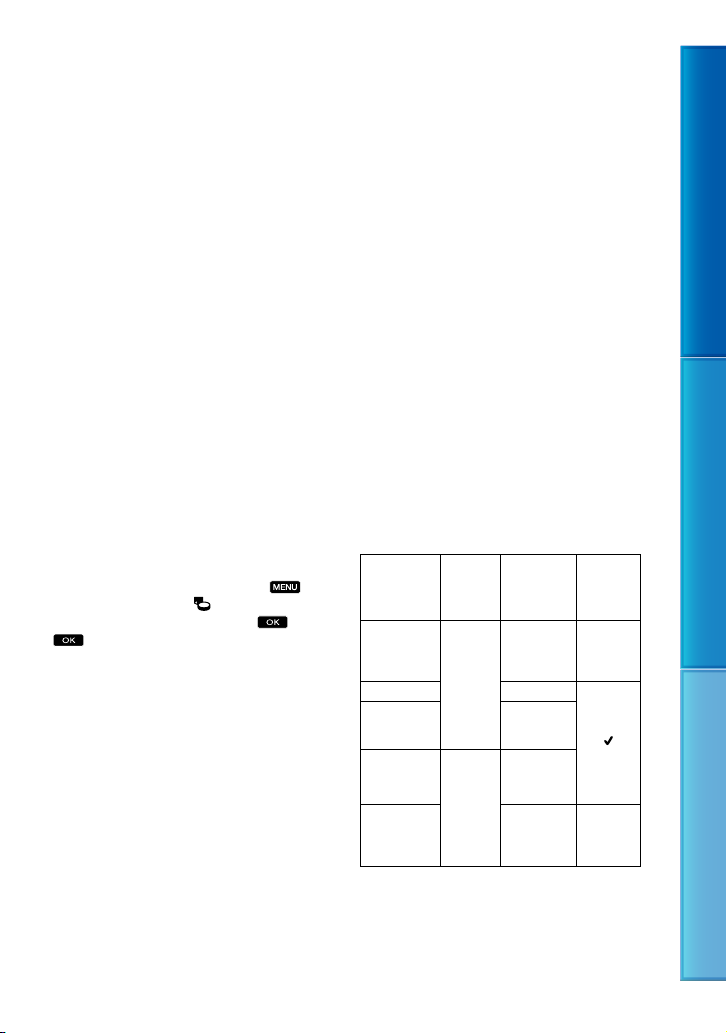
Когато видеокамерата е свързана
към компютър или аксесоари
ˎ
Не се опитвайте да форматирате носителя
на запис на вашата видеокамера, като
използвате компютър. Ако го направите,
вашата видеокамера може да не работи
правилно.
ˎ
Когато свързвате вашата видеокамера
към друго устройство посредством кабел,
се уверете, че поставяте свързващия жак
в правилната посока. Поставянето на
свързващия жак насила в неправилната
посока може да причини повреда на
свързващия терминал или на вашата камера.
ˎ
Не затваряйте LCD панела, докато
видеокамерата е включена и свързана
посредством USB връзка към друго
устройство. Възможно е записаните
видеоклипове или снимки да се загубят.
Ако не можете да записвате/
възпроизвеждате изображения,
извършете функцията [Format]
ˎ
Ако записвате/изтривате изображения
дълго време, възможно е изображенията
на носителя да се фрагментират.
Изображенията не могат да бъдат запазени
или записани. В този случай, запазете
изображенията на външен носител, и
извършете [Format], като докоснете
(MENU) [Setup] [
(Media Settings)]
[Format] желан носител
.
Забележки за допълнителните
аксесоари
ˎ
Препоръчваме ви да използвате оригинални
аксесоари на Sony.
ˎ
Възможно е някои от оригиналните Sony
продукти да не се предлагат в някои
държави/региони.
Изображения, илюстрации и екранни
дисплеи в това ръководство
ˎ
Изображенията, използвани в това
ръководство с обяснителна цел, са заснети
с помощта на цифров фотоапарат и могат
да изглеждат различно от изображенията
и екранните индикатори, които наистина
се извеждат на вашата видеокамера. Освен
това, илюстрациите на вашата видеокамера
и екранните индикации са преувеличени
или опростени, за да бъдат по‑лесно
разбираеми.
ˎ
В това ръководство, вградената памет (HDR‑
CX360E/CX360VE/PJ10E/PJ30E/PJ30VE)
и картата с памет (HDR‑PJ50E/PJ50VE/
XR160E) на вашата видеокамера се наричат с
общия термин “носител на запис”.
ˎ
В това ръководство DVD дисковете,
записани с качество с висока разделителна
способност (HD) се наричат AVCHD
дискове.
ˎ
Дизайнът и техническите характеристики
на видеокамерата и аксесоарите подлежат на
промяна без предупреждение.
ˎ
В това ръководство за илюстрации е
използван моделът HDR‑PJ30VE освен в
случаите, в които не са описани специфични
характеристики на друг модел.
Проверка на името на модела на
вашата видеокамера
ˎ
Името на модела се указва в ръководството,
когато съществува разлика в техническите
характеристики на различните модели.
Проверете името на модела от долната
страна на видеокамерата.
ˎ
Основните разлики в техническите
характеристики на тази серия са следните:
Носител
на запис
HDR‑
CX360E/
HDR‑
CX360VE
HDR‑PJ10E 16 GB
HDR‑PJ30E/
HDR‑
PJ30VE
HDR‑
PJ50E/HDR‑
PJ50VE*
HDR‑
XR160E
Вградена
*
памет +
карта с
памет
*
Вграден
твърд
диск +
карта с
памет
Капацитет
на вградения
носител на
запис
32 GB —
32 GB
220 GB
160 GB —
Проектор
Моделът, отбелязан с *, притежава GPS.
BG
5
Съдържание Насладете се на полезни функции Азбучен указател

Забележки за употреба
ˎ
Не извършвайте следните действия. Ако го
направите, носителят на запис може да се
повреди, записаните изображения може да
не възпроизведат или да се изгубят, или е
възможно да се получи друг проблем.
ˋ
Не вадете носителя на запис, докато
лампичката за достъп (стр. 23) свети или
мига.
ˋ
Не отстранявайте батерията или
променливотоковия адаптер от
видеокамерата, и не излагайте
устройството на удар или вибрации,
докато лампичките
(Снимка) (стр. 25) или лампичката за
достъп (стр. 23) светят или мигат.
ˎ
Когато използвате раменна дръжка (продава
се отделно), внимавайте да не ударите
видеокамерата в нещо.
ˎ
Не използвайте видеокамерата на твърде
шумни места (HDR‑PJ50E/PJ50VE/XR160E).
Датчик за смущения (HDR-PJ50E/
PJ50VE/XR160E)
ˎ
За защита на вградения твърд диск от удар
или изтърване, видеокамерата притежава
функция с датчик за смущения (стр. 97).
Когато изтървете видеокамерата или ако
устройството е в условие на безтегловност,
шумът, който се издава при включване на
функцията за защита на видеокамерата,
също може да се запише. Ако датчикът за
смущения отчете повтарящи се смущения,
записът/възпроизвеждането може да спрат.
Забележка за използване на
видеокамерата при високи
надморски височини (HDR-PJ50E/
PJ50VE/XR160E)
ˎ
Не включвайте видеокамерата в области с
ниско атмосферно налягане при надморска
височина по‑голяма от 5,000 метра.
Противното може да повреди твърдия диск
на вашата видеокамера.
(Видеоклип)/
Съдържание Насладете се на полезни функции Азбучен указател
BG
6
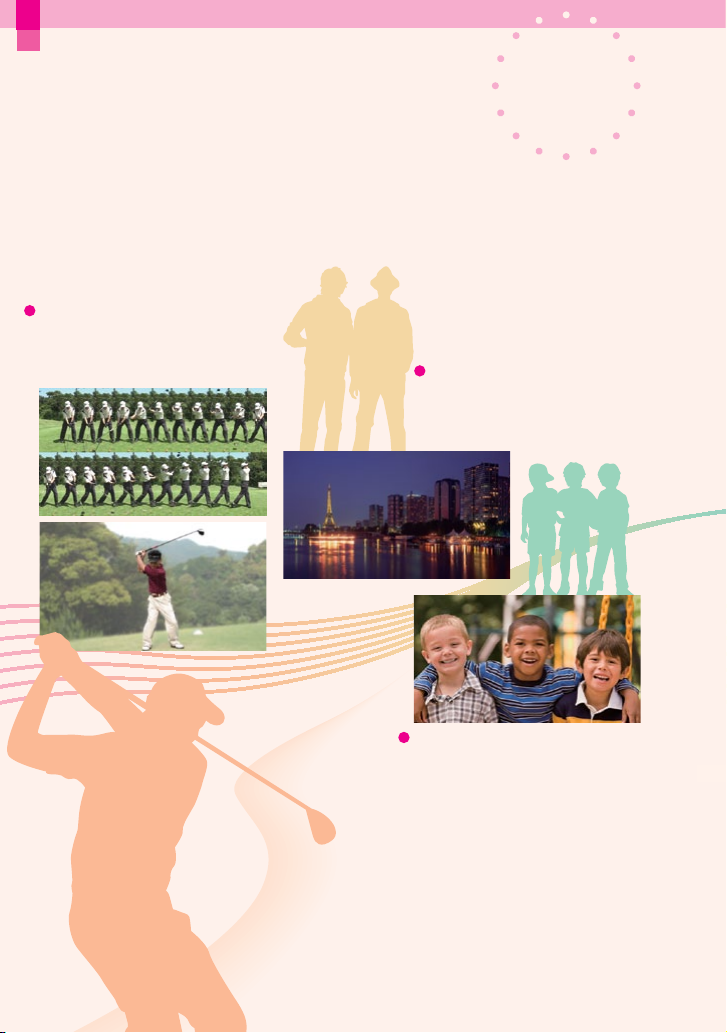
Enjoy useful functions
Полезни функции
Красиво и лесно
навсякъде и по всяко време
Проверка на вашия замах
при голф удар
Golf Shot (77)
Smth Slw REC (76)
Запис на красиви
изображения без нужда
от тромави настройки
Автоматична настройка (36)
Запис
Фокусиране върху детето
в лявата част на екрана
Проследяване на обект (38)
Точково фокусиране (79)
BG
7
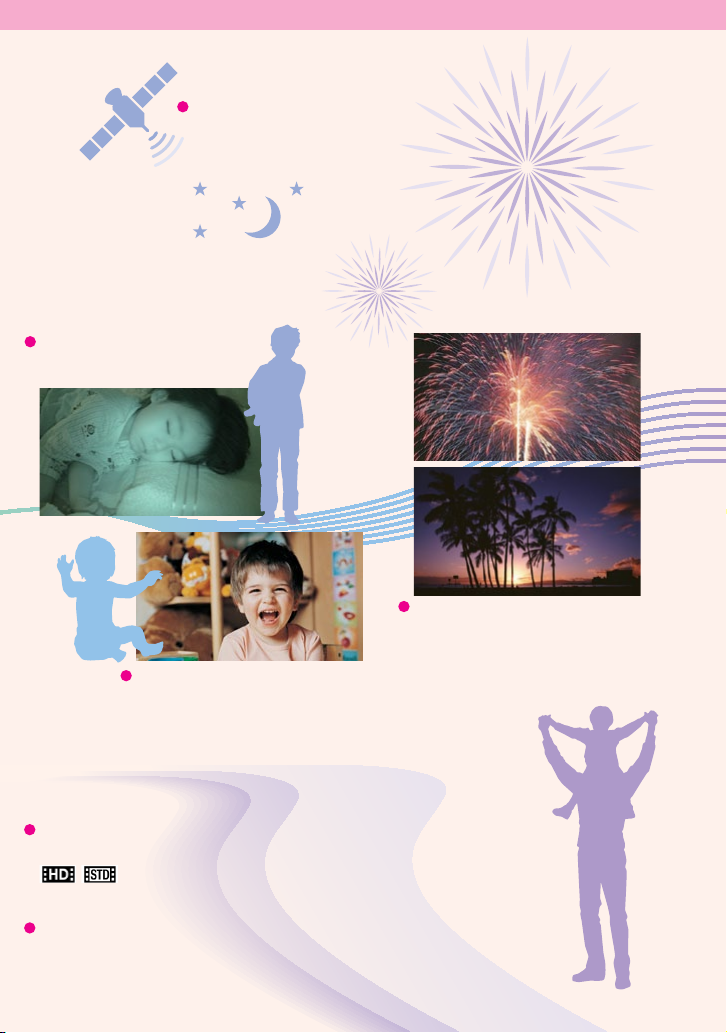
Enjoy useful functions
Използване на функцията GPS
HDR‑CX360VE/PJ30VE/PJ50VE (47)
Запис в слабо осветена стая
Слабо осветление (80)
Запис на снимки по време
на запис на видеоклипове
Двоен запис (40)
Разпознаване на усмивка (39)
Запис на фойерверки или
залез в целия им блясък
Фойерверки (80)
Изгрев и залез (80)
Промяна на качеството на
изображението и режима на запис
/ Настройки (37)
Режим на запис (37)
Промяна на носителя на запис
Настройки на носителя (21)
BG
8

Забавно и лесно
възпроизвеждане
и редактиране
Преглед на резюмета
на вашите
видеоклипове
Възпроизвеждане на
акценти (42)
Използване
Редактиране на видеокамерата
Запис на снимка от видеоклип (55)
Изтриване на ненужни сцени (Разделяне
(54), Изтриване (51))
Използване на проектора
HDR‑PJ10E/PJ30E/PJ30VE/PJ50E/PJ50VE
(45)
BG
9
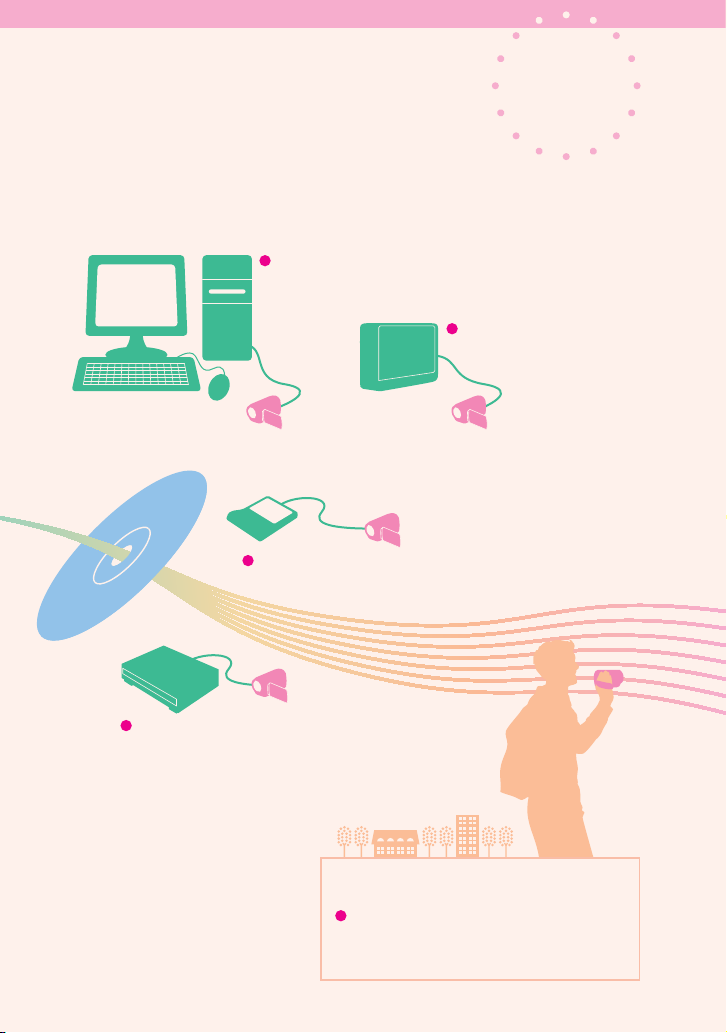
Лесни начини да запазвате
вашите добри спомени
Компютър
(59)
Външен носител
(64)
DVD записващо устройство
(67, 70)
Запазване
Рекордер
(71)
Лесно качване
Качване с помощта на
компютър, когато сте навън
PMB Portable
BG
10
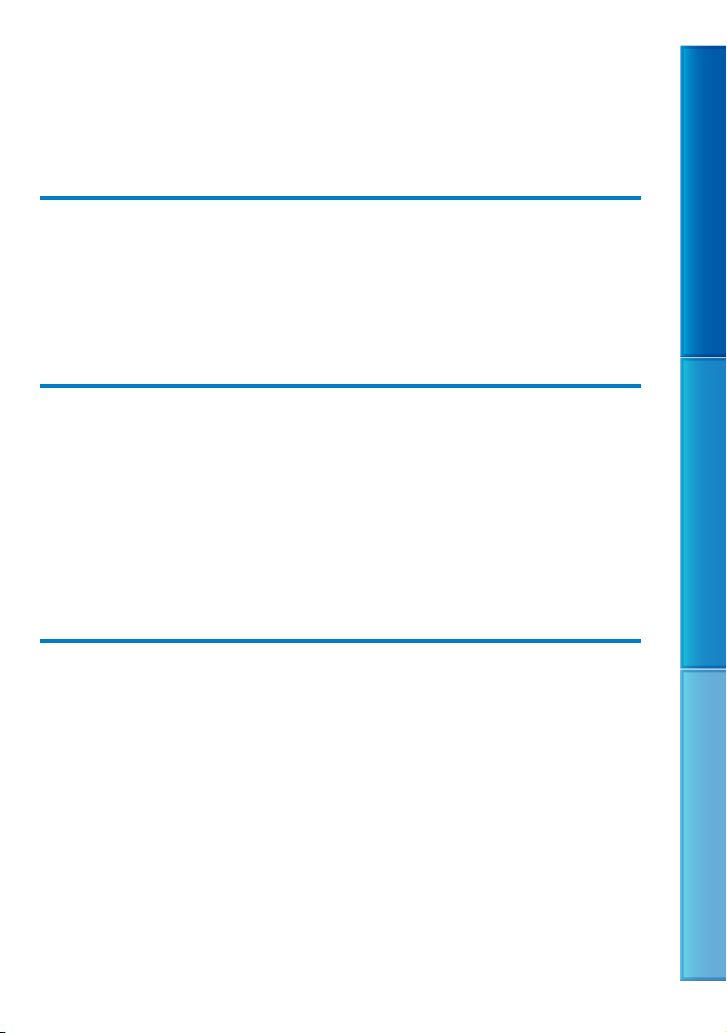
Съдържание
Използване на ръководството Упътване за видеокамера .............................. 2
Бързо търсене на информация ........................................................ 2
Първо прочетете това ............................................................................3
Забележки за употреба .................................................................. 6
Полезни функции .................................................................................. 7
Подготовка за включване
Стъпка 1: Зареждане на батерията .......................................................... 14
Стъпка 2: Включване на захранването и сверяване на датата и часа .............. 18
Промяна на настройката на езика .................................................. 20
Стъпка 3: Подготовка на носителя на запис .............................................. 21
Избор на носител на запис ............................................................ 21
Поставяне на карта с памет ........................................................... 22
Запис/Възпроизвеждане
Запис ................................................................................................ 24
Запис на видеоклипове ............................................................... 25
Запис на снимки ......................................................................... 27
Възпроизвеждане на видеокамерата ...................................................... 29
Работа с видеокамерата докато възпроизвеждате видеоклип.............. 31
Преглед на снимки ...................................................................... 32
Възпроизвеждане на изображения на телевизор ...................................... 33
Списък с връзки ......................................................................... 33
Използване на функция “BRAVIA” Sync ............................................. 35
Допълнителни операции
Полезни функции за запис на видеоклипове и снимки ............................... 36
Използване на функцията зуум ...................................................... 36
Автоматичен запис на по-добри изображения (Intelligent Auto) ........... 36
Избор на изображения с висока разделителна способност (HD) или
стандартна разделителна способност на изображението (SТD) ........... 37
Избор на режим на запис ............................................................. 37
Използване на функцията Проследяващ фокус ................................. 38
Автоматично заснемане на усмивки (Smile Shutter) ........................... 39
Запис на звук с по-голямо присъствие (5.1-канален съраунд звук) ....... 40
Запис на снимки с високо качество по време на запис на
видеоклипове (Dual Rec) .............................................................. 40
Използване на видео осветлението
(HDR-CX360E/CX360VE/PJ30E/PJ30VE)
.................................................. 41
Съдържание Насладете се на полезни функции Азбучен указател
11
BG
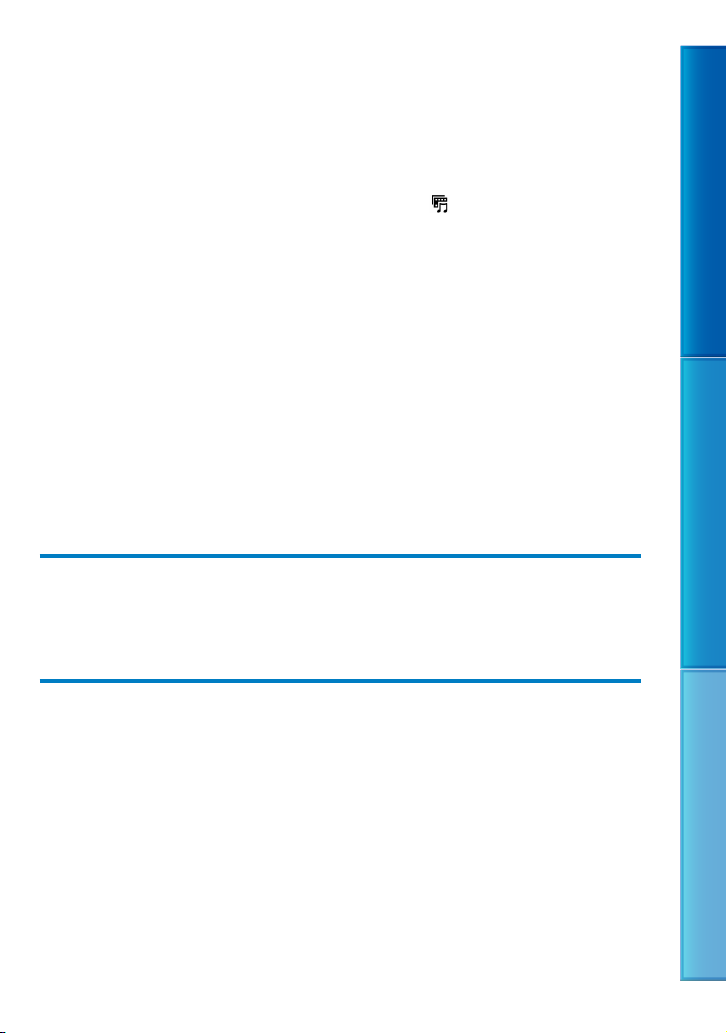
Запис в огледален режим ............................................................. 41
Възпроизвеждане на резюме на вашите видеоклипове (Възпроизвеждане
на акценти) ........................................................................................ 42
Промяна на настройките при възпроизвеждане на акценти ................ 42
Запазване на акценти за възпроизвеждане (
Преобразуване и споделяне на сцени с акценти или плейлист с акценти
Използване на вградения проектор (HDR-PJ10E/PJ30E/PJ30VE/PJ50E/PJ50VE) ... 45
Използване на функцията GPS (HDR-CX360VE/PJ30VE/PJ50VE) ....................... 47
Запис на информация за вашето местоположение ............................ 47
Съвети за по-добро приемане ....................................................... 48
Търсене на сцена по местоположение на запис (Map View) .................. 49
Извеждане на карта на мястото, където се намирате в момента ........... 50
Задаване на приоритети за локализация (режим на приоритетна
локализация) ............................................................................. 50
Правилно използване на видеокамерата ................................................. 51
Изтриване на видеоклипове и снимки ............................................ 51
Защита на записаните видеоклипове и снимки (Защита) ..................... 52
Копиране на изображения ............................................................ 53
Разделяне на видеоклип .............................................................. 54
Запис на снимка от видеоклип ....................................................... 55
Scenario Save) ............ 43
Запазване на видеоклипове и снимки с компютър
Избор на метод за създаване на диск ...................................................... 56
Създаване на диск с едно докосване (Disc Burn) ........................................ 58
Прехвърляне на видеоклипове и снимки към компютър............................. 59
Запазване на изображения на диск ......................................................... 60
Запазване на изображения с външно устройство
Избор на метод за запазване на изображения на външно устройство ............ 62
Устройства, на които можете да възпроизвеждате създадения диск ..... 63
Запазване на изображения на външен носител ......................................... 64
Запазване на желани видеоклипове и снимки .................................. 66
Възпроизвеждане на изображения от външното устройство на
видеокамерата ........................................................................... 66
Създаване на диск с помощта на DVD записващо устройство, DVDirect Express
Извършване на [DISC BURN OPTION] ............................................... 68
Възпроизвеждане на диск на DVD записващо устройство ................... 69
Създаване на диск с изображения с високо качество (HD) с помощта на DVD
записващи устройства и др., различни от DVDirect Express .......................... 70
Създаване на диск с изображения със стандартно качество (STD) с помощта на
рекордер и др. .................................................................................... 71
BG
12
Съдържание Насладете се на полезни функции Азбучен указател
.... 44
..... 67
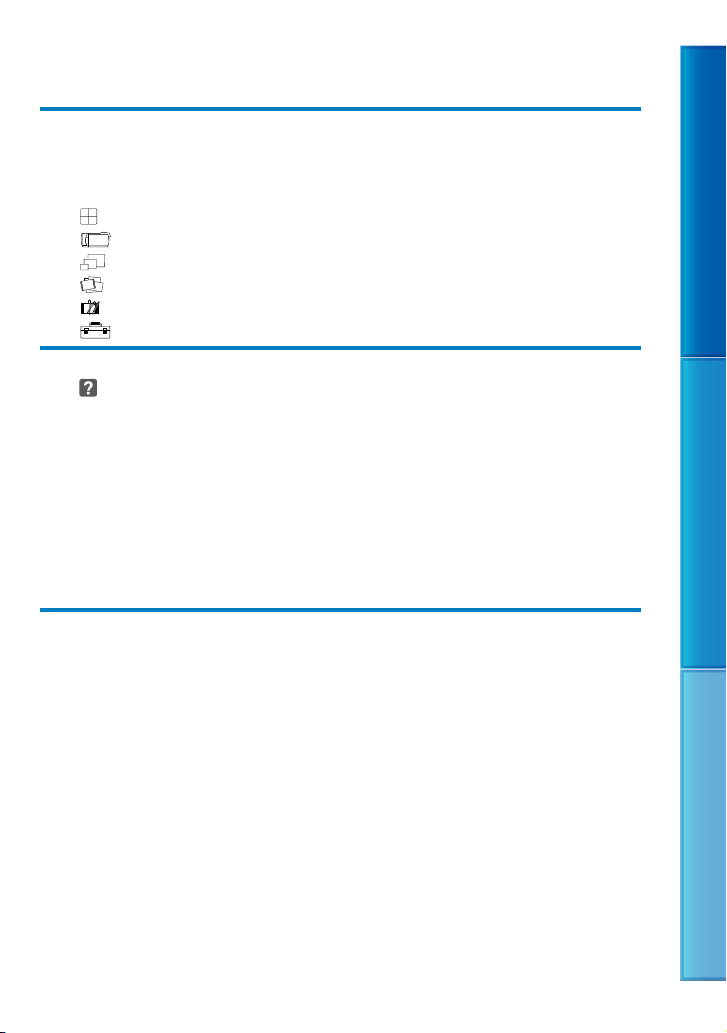
Настройки на вашата видеокамера
Използване на менютата ....................................................................... 74
Работни менюта .......................................................................... 74
Списък с менюта ................................................................................. 75
Shooting Mode (Опции за избор на режима на запис) ......................................... 76
Camera/Mic (Опции за настройка на записа) ................................................. 78
Image Quality/Size (Опции за настройка на качеството или размера на изображенията) ..... 88
Playback Function (Опции за възпроизвеждане) ............................................. 90
Edit/Copy (Опции за редактиране) .............................................................. 90
Setup (Други опции за настройки) ............................................................. 91
Допълнителна информация
Отстраняване на проблеми ..............................................................100
Дисплей за автодиагностика/Предупредителни индикатори ......................107
Използване на видеокамерата в чужбина ...............................................112
Поддръжка и предпазни мерки .............................................................114
AVCHD формат ..........................................................................114
GPS (HDR-CX360VE/PJ30VE/PJ50VE) ................................................. 114
Карта с памет ............................................................................116
Батерия “InfoLITHIUM“ .................................................................117
x.v.Color....................................................................................118
Работа с видеокамерата ..............................................................118
Бърза справка
Индикатори на екрана .........................................................................123
Части и индикатори ............................................................................123
Азбучен указател ................................................................................129
Съдържание Насладете се на полезни функции Азбучен указател
13
BG
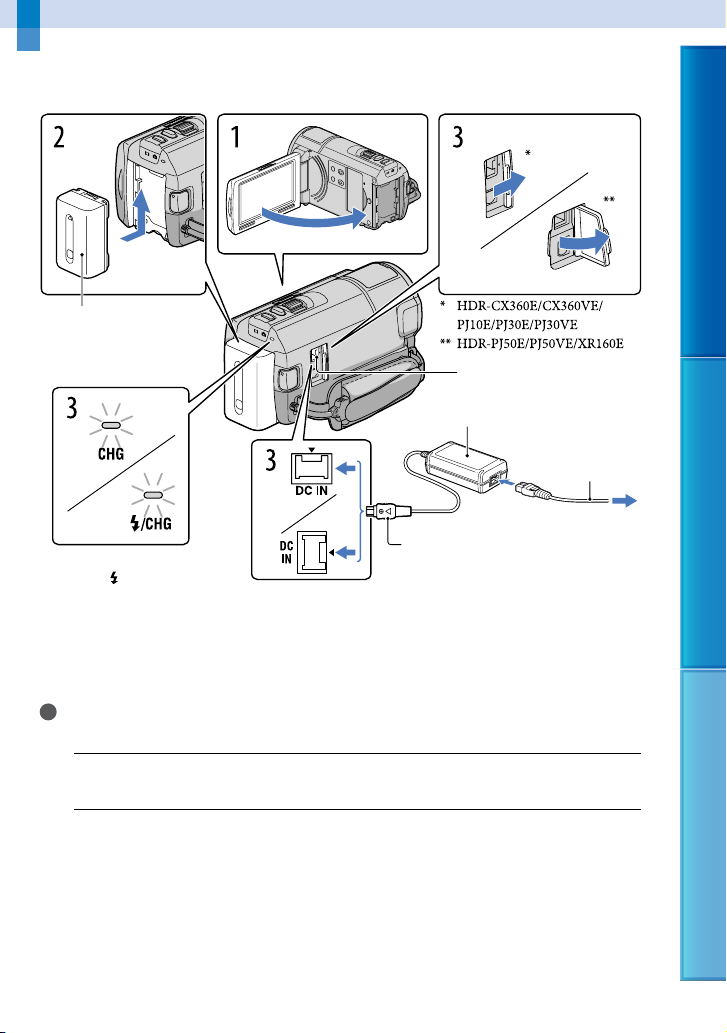
Подготовка за включване
Стъпка 1: Зареждане на батерията
Батерия
Променливотоков адаптер
Лампичка CHG (зареждане)
Лампичка
(светкавица/зареждане)
/CHG
Изравнете маркировките на
DC щекера и жака DC IN.
DC щекер
Съдържание Насладете се на полезни функции Азбучен указател
Жак DC IN
Захранващ
кабел
Към стенен контакт
Можете да зареждате батерията “InfoLITHIUM” (серия V) след като я прикрепите към
вашата видеокамера.
¦ Забележки
ˎ Не можете да прикрепите батерия “InfoLITHIUM”, различна от серия V, към вашата видеокамера.
Изключете вашата видеокамера, като затворите LCD екрана.
1
Прикрепете батерията, като я плъзнете по посока на стрелката,
2
докато чуете щракване.
BG
14
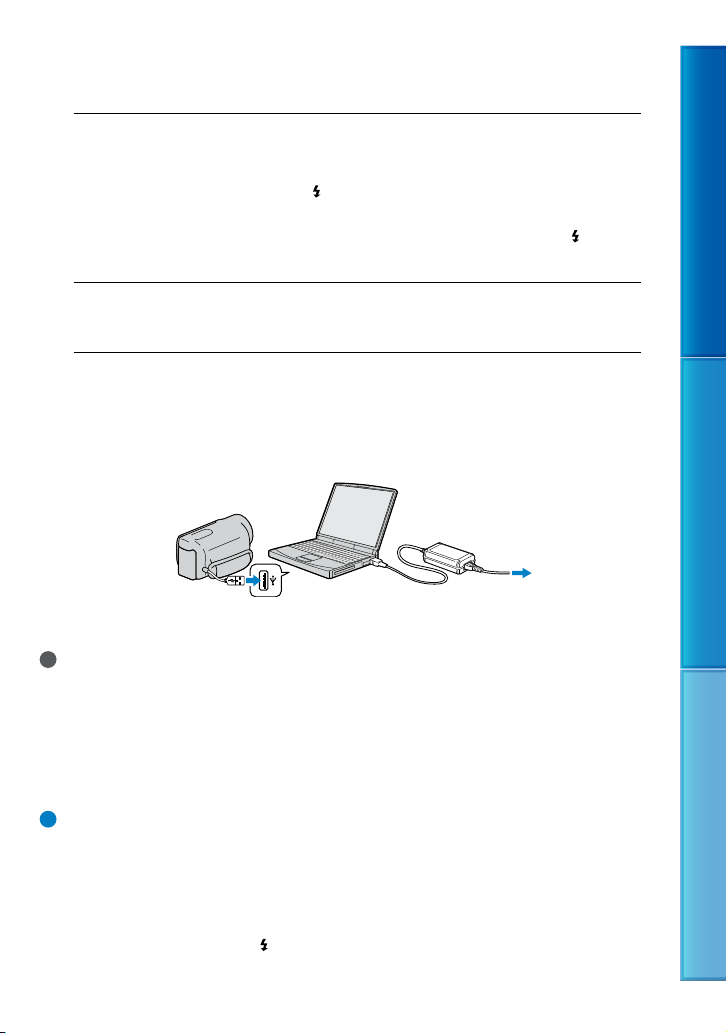
Свържете кабела на захранването и променливотоковия адаптер към
3
вашата видеокамера и стенния контакт.
Лампичката CHG (зареждане) или /CHG (светкавица/зареждане) светва и
зареждането започва.
Когато батерията е напълно заредена, лампичката CHG (зареждане) или
(светкавица/зареждане) угасва.
/CHG
Когато батерията се зареди, изключете променливотоковия адаптер
4
от жака DC IN на вашата видеокамера.
Зареждане с помощта на компютър
Тази функция е полезна, ако нямате променливотоков адаптер.
Изключете захранването на вашата видеокамера и поставете батерията.
Свържете вашата видеокамера към включен компютър с помощта на вградения USB кабел.
Към стенен контакт
Когато зареждането приключи, прекратете USB връзката между видеокамерата и
компютъра.
¦ Забележки
ˎ
Правилните операции с всички компютри не са гарантирани.
ˎ
Ако свържете видеокамерата към преносим компютър, който не е свързан към мрежата от 220 V,
батерията на компютъра може да се изразходва твърде бързо. В този случай не оставяйте за дълго
видеокамерата свързана към компютъра.
ˎ
Зареждането на батерията или връзката с преправяни или ръчно сглобявани компютри не е
гарантирана. В зависимост от USB устройството, което се използва, зареждането може да не
протече правилно.
¼
Съвети
ˎ
Можете да зареждате вашата видеокамера от мрежата, като използвате вградения USB кабел
заедно с USB променливотоковия адаптер за зареждане, модел AC‑501AD/AC‑U50AG (продава
се отделно). Не можете да използвате преносим захранващ блок на Sony CP‑AH2R или CP‑AL
(продава се отделно), за да зареждате видеокамерата.
ˎ
Възможно е USB зарядното устройство/променливотоковият адаптер за зареждане да не се
предлага във всички държави/региони.
ˎ
Лампичката CHG (зареждане) или /CHG (светкавица/зареждане) може да не светне, ако зарядът
на батерията е твърде нисък. В този случай заредете батерията с променливотоковия адаптер.
BG
15
Съдържание Насладете се на полезни функции Азбучен указател

Време за зареждане
Приблизително време (мин.), което се изисква за пълно зареждане на напълно
разредена батерия.
Време за зареждане
155 315
NP‑FV50
(приложена в комплекта)
Батерия
Променливотоков адаптер Вграден USB кабел*
NP‑FV70 195 600
NP‑FV100 390 1050
ˎ Времената за зареждане, показани в таблицата по‑горе, са измерени, когато зареждате батерията
при температура от 25
* Времената за зареждане по‑горе са измерени в случаите, когато USB кабелът за удължаване не се
използва.
¼ Съвети
ˎ Когато включите вашата видеокамера, можете да проверите индикатора, намиращ се в горния ляв
ъгъл на LCD екрана, за да установите приблизителното оставащо количество заряд в батерията.
0
С. Препоръчителният температурен обхват е от 100С до 300С.
За да отстраните батерията
Затворете LCD екрана. Плъзнете лостчето за освобождаване на батериите BATT
(батерия) () и извадете батерията ().
За да използвате мрежата от 220 V като източник на захранване
Извършете същите връзки като описаните в “Стъпка 1: Зареждане на батерията” (стр.
14). Дори когато батерията е прикрепена, тя не се изразходва.
Съдържание Насладете се на полезни функции Азбучен указател
Зареждане на батерията в чужбина
Можете да работите с вашата видеокамера във всяка страна или област, като използвате
променливотоковия адаптер, който работи в обхват от 100 V до 240 V AC, 50/60 Hz.
¦ Забележки
ˎ Не използвайте електронен преобразувател на напрежението.
BG
16

Забележки за батерията
ˎ Когато сменяте батерията или отстранявате променливотоковия адаптер от устройството,
изключете видеокамерата и се уверете, че лампичките
лампичката за достъп (стр. 23) не светят.
ˎ Лампичката CHG (зареждане) или /CHG (светкавица/зареждане) премигва по време на
зареждане на батерията при следните условия:
ˋ Когато батерията не е поставена правилно.
ˋ Когато батерията е повредена.
ˋ Когато температурата на батерията е ниска.
Извадете батерията от видеокамерата и я поставете на топло място.
ˋ Когато температурата на батерията е висока.
Извадете батерията от видеокамерата и я поставете на хладно място.
ˎ Не препоръчваме използването на батерия NP‑FV30, защото времената за запис и
възпроизвеждане с нея са твърде кратки.
ˎ В настройката по подразбиране захранването автоматично се изключва, ако оставите
видеокамерата без да извършвате операция с устройството за приблизително 5 минути; по този
начин се пести захранването на батерията ([A. Shut Off], стр. 96).
(Видеоклип)/ (Снимка) (стр. 25) и
Забележки за променливотоковия адаптер
ˎ Включете променливотоковия адаптер в най‑близкия контакт. Незабавно изключете адаптера,
ако докато използвате видеокамерата се получи някаква повреда.
ˎ Не използвайте променливотоковия адаптер на тясно място, като например между стена и мебел.
ˎ Внимавайте да не дадете на късо DC щекера на променливотоковия адаптер или терминала на
батерията с метален предмет. Това може да предизвика повреда.
Съдържание Насладете се на полезни функции Азбучен указател
17
BG

Стъпка 2: Включване на захранването и сверяване на датата и часа
Отворете LCD екрана на вашата видеокамера.
1
Вашата видеокамера се включва и капачето на обектива се отваря.
ˎ За да включите вашата видеокамера, когато LCD екранът е отворен, натиснете POWER.
Лампичка MODE
Бутон POWER
Изберете желания език, след това докоснете [Next]
2
Докоснете бутона на
LCD екрана
Изберете желаната географска област с помощта на
3
това докоснете [Next].
/ и след
Съдържание Насладете се на полезни функции Азбучен указател
ˎ За да зададете отново датата и часа, докоснете (MENU) [Setup] [ (Clock
Sttings)] [Date & Time Settings] [Date & Time]. Когато опцията не е изведена на екрана ,
докоснете
/ , докато тя се изведе.
BG
18

Задайте [Summer Time], след това докоснете [Next].
4
ˎ Ако зададете [Summer Time] в положение [On], часовникът преминава 1 час напред.
Изберете формат за датата, след това докоснете [Next].
5
Изберете датата и часа, след това докоснете
6
стойността, после докоснете [Next]
Часовникът стартира.
/ , за да зададете
.
Съдържание Насладете се на полезни функции Азбучен указател
¦ Забележки
ˎ Датата и часът не се извеждат, докато записвате, но автоматично се записват на носителя и могат
да бъдат изведени по време на възпроизвеждане. За да изведете датата и часа, докоснете
(MENU) [Setup] [
ˎ Можете да изключите звуковия сигнал, като докоснете (MENU) [Setup] [ (General
Settings)] [Beep] [Off]
ˎ
Ако бутонът, който докоснете, не реагира правилно, отново калибрирайте сензорния панел (стр.119).
ˎ След като настроите часовника, часът автоматично се регулира посредством [Auto Clock ADJ]
(стр. 98) и [Auto Area ADJ] (стр. 99), зададена в положение [On]. Възможно е часовникът да не се
свери правилно автоматично в зависимост от страната/региона, които сте избрали. В този случай
задайте [Auto Clock ADJ] и [Auto Area ADJ] в положение [Off] (HDR‑CX360VE/PJ30VE/PJ50VE).
(Playback Settings)] [Data Code] [Date/Time] .
.
BG
19

За да изключите захранването
Затворете LCD екрана.
Лампичката
(Видеоклип) мига няколко секунди, след което видеокамерата се
изключва.
¼ Съвети
ˎ Можете да изключите вашата видеокамера, като натиснете POWER.
ˎ Когато зададете [Power On By LCD] (стр. 96) в положение [Off], изключете вашата видеокамера,
като натиснете POWER.
Промяна на настройката на езика
Можете да извеждате съобщенията на екрана на езика по ваш избор.
Докоснете
желан език
(MENU) [Setup] [ (General Settings)] [Language Setting]
.
Съдържание Насладете се на полезни функции Азбучен указател
20
BG

Стъпка 3: Подготовка на носителя на запис
Носителят на запис, който можете да използвате, се извежда на екрана на вашата
видеокамера чрез следните икони.
Съдържание Насладете се на полезни функции Азбучен указател
Вградена памет
*
*
Вграден твърд диск
* В настройката по подразбиране, на носителя на запис се записват както видеоклипове, така и
снимки. Можете да извършвате операции по запис, възпроизвеждане и редактиране за избрания
носител.
Карта с памет
Карта с памет
Избор на носител на запис
Докоснете (MENU) [Setup] [ (Media Settings)] [Media
Select].
Извежда се екранът [Media Select].
Докоснете желания носител на запис, след това докоснете .
Видеоклиповете и снимките се записват на избрания носител.
Проверка на настройките на носителя на запис
Когато записвате в режим на запис на видеоклипове или снимки, в горния десен ъгъл
на екрана се извежда иконката на носителя.
Икона на носителя на запис
ˎ Изведената икона може да се различава в зависимост от модела на видеокамерата.
BG
21

Поставяне на карта с памет
¦ Забележки
ˎ Задайте носителя на запис в положение [Memory Card], за да записвате видеоклипове и/или
снимки на картата с памет.
Видове карти с памет, които можете да използвате с вашата видеокамера
Съдържание Насладете се на полезни функции Азбучен указател
Скорост на SD
картата
Описва се в това
ръководство като
“Memory Stick PRO
Duo” носител (Mark2)
“Memory Stick PRO‑
—
“Memory Stick PRO
Duo” носител
HG Duo” носител
SD карта с памет
SDHC карта с памет
SDXC карта с памет
ˎ Операциите не са гарантирани за всички карти с памет.
ˎ Можете да използвате само “Memory Stick PRO Duo” носители, които са с размер наполовина на
стандартен “Memory Stick” носител, както и SD карти със стандартен размер.
ˎ Не залепвайте етикети или подобни върху носителите или адаптера за карта с памет. Това може
да причини неизправност.
ˎ Доказано е, че “Memory Stick PRO Duo” носители с капацитет до 32 GB и SD карти с капацитет до
64 GB работят нормално с този фотоапарат.
¦ Забележки
ˎ Не можете да използвате MultiMediaCard.
ˎ Видеоклиповете, записани на SDXC карти с памет, не могат да бъдат прехвърлени или
възпроизведени на компютър или други AV устройства, които не са съвместими със системата
exFAT*. Уверете се, че устройството е съвместимо със системата exFAT преди да го свържете към
фотоапарата. Ако свържете вашия фотоапарат към несъвместимо устройство, възможно е да
бъдете запитани дали желаете да форматирате картата. Не извършвайте форматиране на картата,
защото това ще изтрие всички данни на носителя
* exFAT е система за подредба на файлове, която се използва в SDXC картите с памет.
Клас 4 или
по‑бърза
SD карта
22
BG

Отворете капачето, насочете подрязаното ъгълче на картата, както е
показано на илюстрацията, и пъхнете картата в отделението, докато
щракне.
ˎ След като поставите картата, затворете капачето.
Лампичка за достъп
Обърнете внимание на посоката на подрязаното ъгълче
Когато поставите нова карта, може да се изведе екранът [Preparing image database
file. Please wait.]. Изчакайте, докато екранът изчезне.
Затворете капачето.
¦ Забележки
ˎ Ако на екрана се изведе съобщението [Failed to create a new Image Database File. It may be possible
that there is not enough free space.], форматирайте картата с памет (стр. 91).
ˎ Уверете се, че посоката на картата с памет е правилна. Ако поставите картата с памет насила в
погрешна посока, това може да причини неизправност в самия носител или гнездото за карта
памет, или данните за изображението може да се повредят.
ˎ Не отваряйте капачето по време на запис.
ˎ Внимавайте да не изпуснете картата на земята, когато я поставяте или изваждате.
Съдържание Насладете се на полезни функции Азбучен указател
За да извадите картата с памет
Отворете капачето и леко натиснете картата с памет веднъж.
BG
23

Запис/Възпроизвеждане
Запис
В настройката по подразбиране, видеоклиповете и снимките се записват на вградения
носител на запис. Видеоклиповете се записват с качество с висока разделителна
способност (HD).
HDR‑CX360E/CX360VE/PJ10E/PJ30E/PJ30VE: Вградена памет
HDR‑PJ50E/PJ50VE/XR160E: Вграден твърд диск
¼ Съвети
ˎ Относно смяната на носителя на запис вижте стр. 21.
Затегнете ремъка за захващане.
1
Отворете LCD екрана на вашата видеокамера.
2
Вашата видеокамера се включва и капачето на обектива се отваря.
Съдържание Насладете се на полезни функции Азбучен указател
24
BG

Запис на видеоклипове
Бутон MODE
Бутон START/STOP
(Видеоклип): Когато записвате видеоклипове
(Снимка): Когато записвате снимки
[STBY] [REC]
Натиснете MODE, за да включите лампичката (Видеоклип).
Натиснете START/STOP, за да започнете записа.
За да спрете записа, отново натиснете START/STOP.
За да изведете отново опциите на LCD екрана
За да използвате опциите, докоснете екрана, като внимавате да не докоснете бутоните
на LCD екрана. Можете да промените настройките, като използвате менюто [Display
Setting] (стр. 86).
Съдържание Насладете се на полезни функции Азбучен указател
около 4
секунди
след това
За да уловите усмивка
В настройката по подразбиране, снимката автоматично се записва, когато в режим
на запис на видеоклип видеокамерата разпознае усмивка (Smile Shutter, стр. 84).
Когато видеокамерата разпознае лица по време на запис на видеоклип, качеството
автоматично се регулира ([Face Detection], стр. 83).
Запис на снимка
Рамка за разпозната усмивка
(оранжева)
Рамка за разпознато лице
BG
(бяла)
25

¦ Забележки
ˎ Ако затворите LCD екрана, докато записвате видеоклипове, видеокамерата спира записа.
ˎ Максималното непрекъснато време за запис на видеоклипове е 13 часа.
ˎ Когато файлът с видеоклипа надвиши 2 GB, автоматично се създава следващият файл.
ˎ След като изключите видеокамерата, повторното стартиране на записа ще отнеме няколко
секунди. Не можете да работите с видеокамерата, докато тази операция не приключи.
ˎ Следните състояния ще бъдат налице, ако данните все още се записват на носителя на запис, дори
след приключване на записа. През това време не излагайте видеокамерата на вибрации или удари,
както и не вадете батерията или променливотоковия адаптер, ако:
ˋ лампичката за достъп (стр. 23) свети или мига.
ˋ иконата за носителя в горния десен ъгъл на LCD екрана мига.
¼ Съвети
ˎ Можете да записвате снимки по време на запис на видеоклипове, като натиснете бутона PHOTO
докрай (Dual Rec, стр. 40).
ˎ [ SteadyShot] е зададен в положение [Active] в настройката по подразбиране.
ˎ Можете да определите лицето с приоритет, като го докоснете (стр. 38).
ˎ Можете да записвате снимки от видеоклипове (стр. 55).
ˎ Можете да проверите времената за запис, приблизителния оставащ капацитет и др., като
докоснете
ˎ LCD екранът на вашата видеокамера може да изведе записани изображения на целия екран
(MENU) [Setup] [ (Media Settings)] [Media Info].
(извеждане на всички пиксели). Въпреки това, тази функция може да отреже горния, долния,
десния и левия краища на изображението, когато го възпроизвеждате на телевизор, който не е
съвместим с функцията за извеждане на всички пиксели. В този случай задайте [Guide Frame] в
положение [On] (стр. 86) и запишете изображенията като за насоки използвате външните рамки,
изведени на екрана.
ˎ За да регулирате ъгъла на LCD панела, първо отворете LCD панела на 90 градуса към
видеокамерата () и след това регулирайте ъгъла ().
90 градуса (максимално)
90 градуса към
180 градуса (максимално)
камерата
Съдържание Насладете се на полезни функции Азбучен указател
Код с данни по време на запис
Датата на запис, часът и условията, както и координатите (HDR‑CX360VE/PJ30VE/
PJ50VE) се записват автоматично на носителя на запис. Те не се извеждат по време
на запис. Въпреки това, вие можете да ги проверите чрез [Data Code] по време на
възпроизвеждане. За да ги изведете, докоснете
(Playback Settings)] [Data Code] желана настройка
(MENU) [Setup] [
.
BG
26

Запис на снимки
Бутон MODE
Бутон PHOTO
(Видеоклип): Когато записвате видеоклипове
(Снимка): Когато записвате снимки
Когато индикацията изчезне, изображението е записано.
Мига Светва
Натиснете MODE, за да включите лампичката
Съотношението на LCD екрана става 4:3 и режимът на запис автоматично
преминава в режим на запис на снимки.
(Снимка).
Леко натиснете PHOTO, за да фокусирате, след това натиснете докарай.
¼
Съвети
ˎ
За да промените размера на изображението, докоснете (MENU) [Image Quality/Size]
Image Size] желана настройка
[
ˎ
Не можете да записвате снимки, докато е изведена индикацията .
ˎ
Видеокамерата примигва автоматично, когато заобикалящата светлина е недостатъчна.
Светкавицата не работи по време на запис на видеоклип. Можете да промените примигването
на видеокамерата, като докоснете
желана настройка
ˎ
Ако записвате с помощта на светкавицата и преобразуващ обектив (продава се отделно), върху
изображението може да се появи сянка (HDR‑ CX360E/CX360VE/PJ30E/PJ30VE/PJ50E/PJ50VE).
(HDR‑CX360E/CX360VE/PJ30E/PJ30VE/PJ50E/PJ50VE).
.
(MENU) [Camera/Mic] [ (Flash)] [Flash]
Съдържание Насладете се на полезни функции Азбучен указател
27
BG
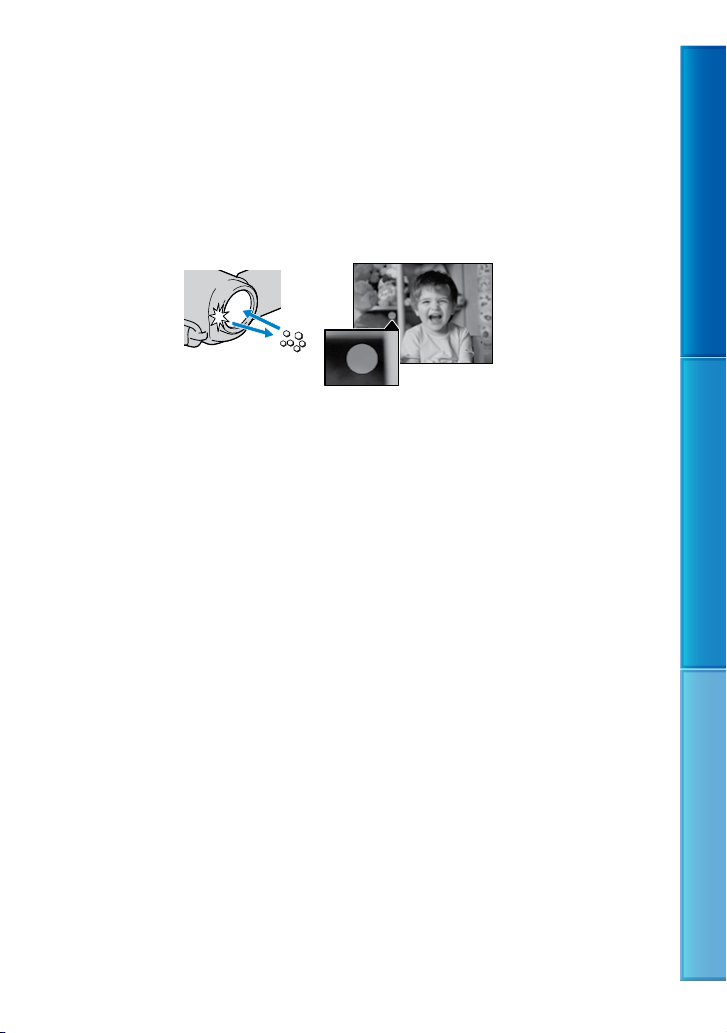
Ако на снимките се появяват бели кръгли петна (HDR-CX360E/CX360VE/PJ30E/PJ30VE/
PJ50E/PJ50VE)
Това е причинено от частици (прах, полен и др.), които се намират близо до
обектива. Когато светкавицата на видеокамерата светне, тези частици се появяват на
изображението като бели кръгли петънца.
За да намалите този ефект, осветете стаята и снимайте обекта без да използвате
светкавицата.
Частици (прах, полен
и др.) във въздуха
Съдържание Насладете се на полезни функции Азбучен указател
28
BG

Възпроизвеждане на видеокамерата
Можете да възпроизвеждате изображения с мощен звук през вградените стерео
говорители на видеокамерата.
В настройката по подразбиране се възпроизвеждат видеоклиповете и снимките,
записани на вградената памет.
HDR‑CX360E/CX360VE/PJ10E/PJ30E/PJ30VE: Вградена памет
HDR‑PJ50E/PJ50VE/XR160E: Вграден твърд диск
¼ Съвети
ˎ Относно смяната на носителя на запис вижте стр. 21.
ˎ Видеокамерата автоматично извежда записаните изображения като го подрежда по дата
и час. Възможно е записаните изображения да се изведат на основата на информацията за
местоположение (HDR‑CX360VE/PJ30VE/PJ50VE).
Отворете LCD екрана на вашата видеокамера.
1
Вашата видеокамера се включва и капачето на обектива се отваря.
Натиснете
2
След няколко секунди се извежда екранът Event View (Преглед на събития).
Докоснете
3
(Преглед на изображения).
/ , за да изберете желаното събитие ().
Съдържание Насладете се на полезни функции Азбучен указател
Към екрана MENU
Събития
Бутон за промяна на начина на преглед (HDR‑CX360VE/PJ30VE/PJ50VE)
BG
29
Бутон [Change
View] (стр. 49)
Бутон за
възпроизвеждане
на акценти (стр. 42)
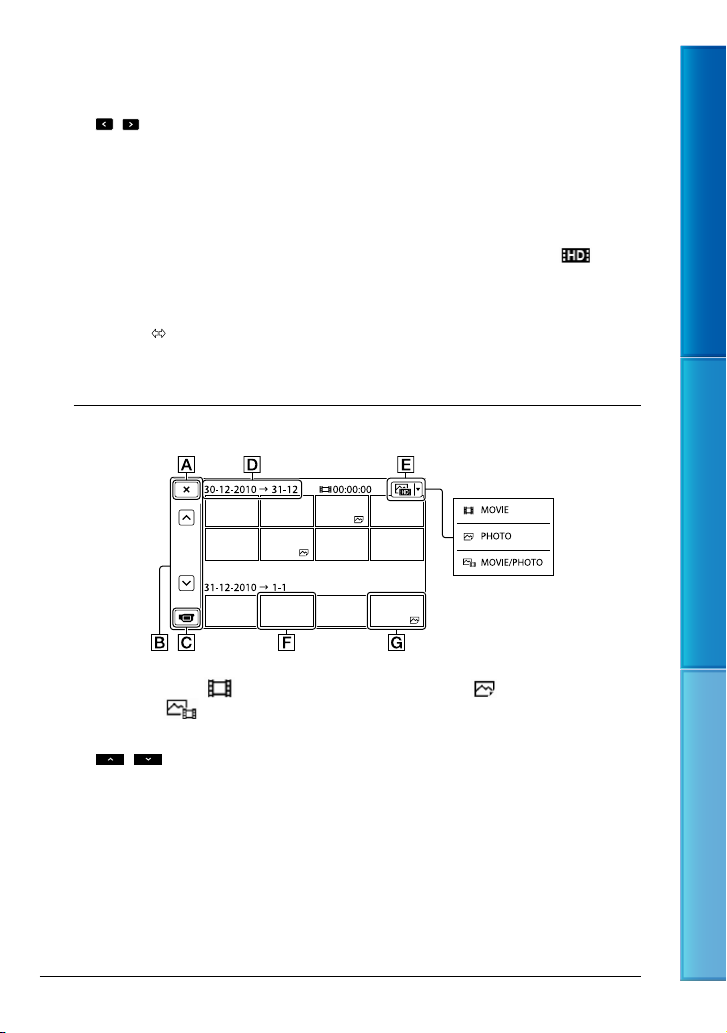
/ : Към предходно/следващо събитие
Име на събитието
Променя в режим на запис на видеоклип/снимка
Индикаторна лента за време
Бутон за възпроизвеждане на акценти*
Бутон за промяна на скалата със събития
* Извежда се само когато качеството на изображението е зададено в положение [ HD
Quality].
Индекс екранът със събития се извежда, когато докоснете събитието в центъра.
ˎ Можете да изберете събитие и като докоснете на индикаторната лента за време.
ˎ Докоснете (Промяна на скалата със събития) в долната дясна част на екрана, така че да
промените времето в индикаторната лента за време от 1 година и половина на три месеца,
което ще промени количеството събития, които могат да се изведат в индикаторната лента
за време.
Докоснете изображението, което желаете да прегледате.
4
Докоснете , за да изберете вида на изображението, което желаете да изведете
в индекс екрана от [
снимки) или [
За да се върнете към екрана Event View (Преглед на събития)
/ : Извежда предходна/следваща страница (Когато докоснете и
задържите бутона, можете да прегледате индекс екрана.)
Променя в режим на запис на видеоклип/снимка
Заглавие на събитието
Бутон за смяна на вида на изображението
Видеоклип
Снимка
MOVIE] (само за видеоклипове), [ PHOTO] (само за
MOVIE/PHOTO] (видеоклипове и снимки смесено).
Съдържание Насладете се на полезни функции Азбучен указател
ˎ Индикацията се извежда на видеоклипа или снимката, която е последно възпроизведена
или записана. Ако докоснете видеоклипа или снимката с , можете да продължите
възпроизвеждането от сцената, в която сте го спрели.
BG
30
